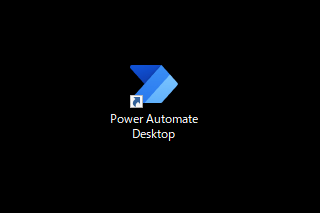
Microsoft Power Automate Desktop アクション:FTP
MicrosoftのRADツール【Power Automate Desktop】のアクションについて記載していこうと思います。
なお、インストールについては「PowerAutomatedDesktop導入~起動までのメモ」を参照してください。
アクション:FTP
Microsoft Power Automate Desktop 画面
Microsoft Power Automate Desktop FTPアクション
| アクション名 | 詳細 |
|---|---|
| FTP 接続を開く | このアクションを実行すると、リモート FTP サーバーへの特定の接続が確立され、後で使用できるようにその接続が変数として保存されます。 |
| FTP ディレクトリの一覧表示 | このアクションを実行すると、FTP 接続の現在のディレクトリに含まれるサブディレクトリとファイルが返されます |
| Secure FTP 接続を開く | このアクションを実行すると、リモート FTP サーバーへのセキュリティで保護された特定の接続が確立され、後で使用できるようにその接続が変数として保存されます |
| 接続を閉じる | このアクションを実行すると、開いている FTP 接続が閉じられます |
| 作業ディレクトリの変更 | このアクションを実行すると、FTP 接続用の現在の作業ディレクトリが設定されます |
| FTP からファイルをダウンロード | 1 つまたは複数のファイルを FTP サーバーからダウンロードします |
| FTP からフォルダーをダウンロード | 1 つまたは複数のフォルダーを FTP サーバーからダウンロードします |
| ファイルを FTP にアップロード | 1 つまたは複数のファイルを FTP サーバーにアップロードします |
| フォルダーを FTP にアップロード | 1 つまたは複数のフォルダーを FTP サーバーにアップロードします |
| FTP ファイルを削除 | 1 つまたは複数のファイルを FTP サーバーから削除します |
| FTP ファイルの名前を変更する | FTP サーバー上にあるファイルの名前を変更します |
| FTP ディレクトリの作成 | FTP サーバーにディレクトリを作成します |
| FTP ディレクトリを削除 | FTP サーバーからディレクトリを削除します |
| FTP コマンドの呼び出し | サーバー上で指定されたリテラル FTP コマンドを呼び出します |
| ディレクトリの同期 | 指定したフォルダーのファイルとサブディレクトリを特定のリモート FTP ディレクトリと同期 |
参考サイト
参考サイトはMicrosoftのアクションリファレンスです。
参考)Windows書籍
Windowsを使いこなすための知識・技術を習得する際に参考になる書籍です。リンク
リンク
リンク
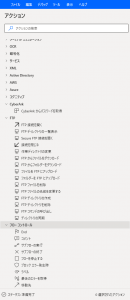
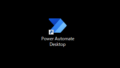
コメント